シャープマーケティングジャパン株式会社が運営する電子書籍ストア「COCORO BOOKS」は会員登録をすると必ずもらえる半額クーポンや日経新聞が安く読めるなど魅力のある電子書籍ストアです。
特に会員登録をすると必ずもらえる半額クーポンは最大1万円まで値引きになる全電子書籍ストアの中でもトップクラスにお得。半額クーポン目当てでCOCORO BOOKSを利用したいという方も多いのではないでしょうか。
そこで、この記事ではCOCORO BOOKSの半額クーポンをもらうための会員登録の手順、電子書籍の買い方についてまとめました。
いまebookjapanを利用するために無料会員登録をすると必ず70%OFFクーポンが6枚もらえます。

割引の上限はクーポン1枚につき500円です。全部で6枚クーポンがもらえるので、最大3,000円分の電子書籍が安く購入できます。
回数と割引上限に制限がついていますが、70%OFFクーポンはとてもお得です。しかも、もともとは半額クーポンでしたが、現在パワーアップして70%OFFクーポンになっています。
好きな電子書籍が3,000円も安く購入できるので、会員登録特典のクーポン目当てでebookjapanを利用するのもありですよ!ぜひこの機会をお見逃しなく!!
\無料会員登録で70%OFFクーポン6回分ゲット /

漫画を毎日読んでいる漫画オタクのトミーです。Instagram(@tommy_manga1023)で毎日漫画情報を発信しています。
複数の電子書籍ストアを使い分けて少しでも安く漫画や本を買う方法を日々模索。僕が実際に電子書籍を買って読んでいる体験をもとに記事を執筆しています。
COCORO BOOKSの会員登録から購入までの一連の流れ
COCORO BOOKSの会員登録から購入までの手順は以下の通りです。
- COCORO BOOKSの会員登録ページを開く
- 登録するメールアドレスを入力
- 届いたメールから本登録
- 会員情報入力
- 会員登録完了(半額クーポンゲット!)
- 欲しい本を選ぶ
- カートに追加する
- ショッピングカートで購入する本を確認
- 購入金額や割引を確認、問題なければ購入
- アプリをダウンロードして読書開始
会員登録の手順、購入の手順を画像をまじえながら見ていきましょう。
COCORO BOOKSの会員登録の手順
会員登録は全部で5つのステップです。
- COCORO BOOKSの会員登録ページを開く
- 登録するメールアドレスを入力
- 届いたメールから本登録
- 会員情報入力
- 会員登録完了
 トミー
トミー画像を見ながら手順を確認していきましょう
COCORO BOOKSの会員登録ページを開きましょう。
会員登録ページを開いたら「空メール送信」か「自分でメールアドレス入力」を選びます。
使いたいメールアドレスがある場合は「自分でメールアドレス入力」を選びましょう。
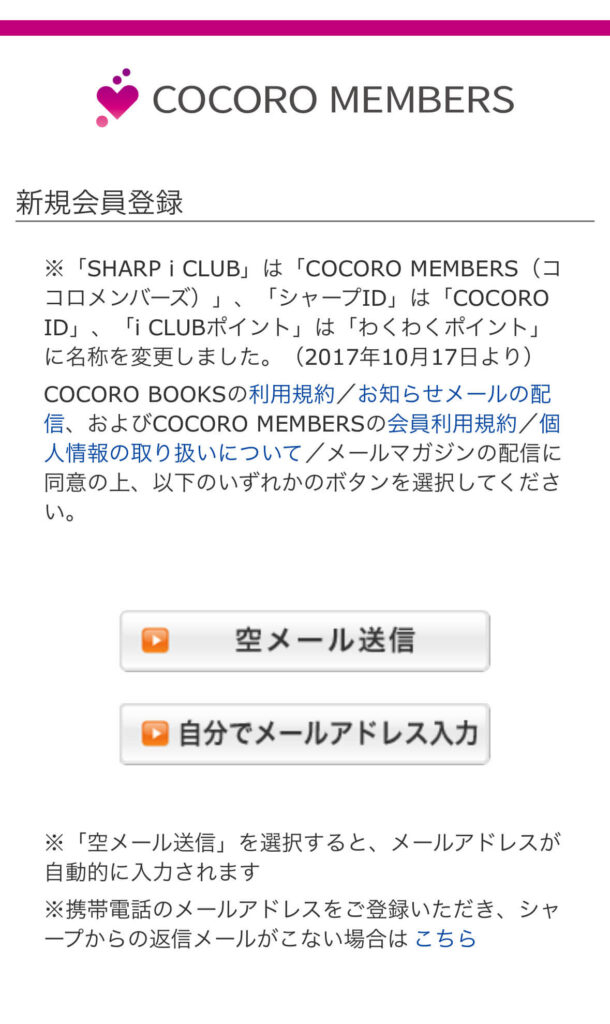
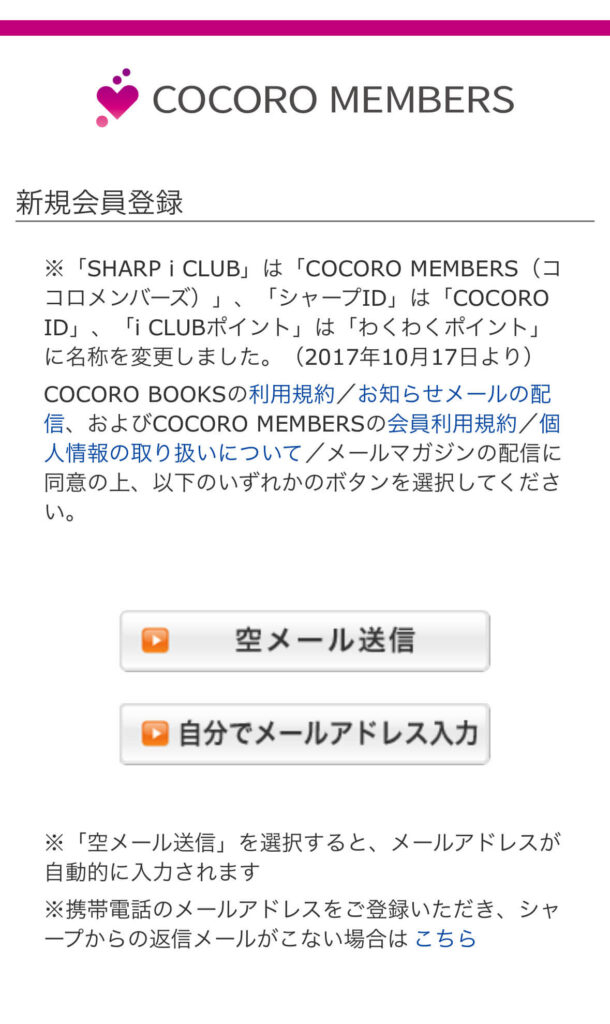
「自分でメールアドレス入力」を選ぶと入力欄が表示されるので使用したいアドレスを入力しましょう。
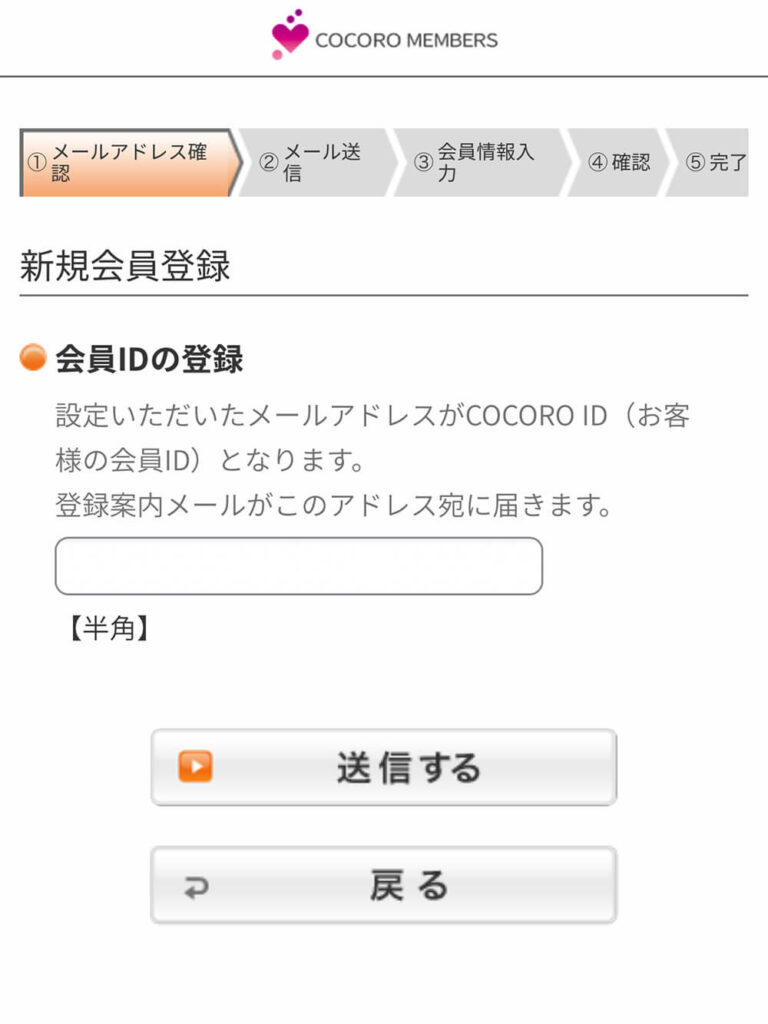
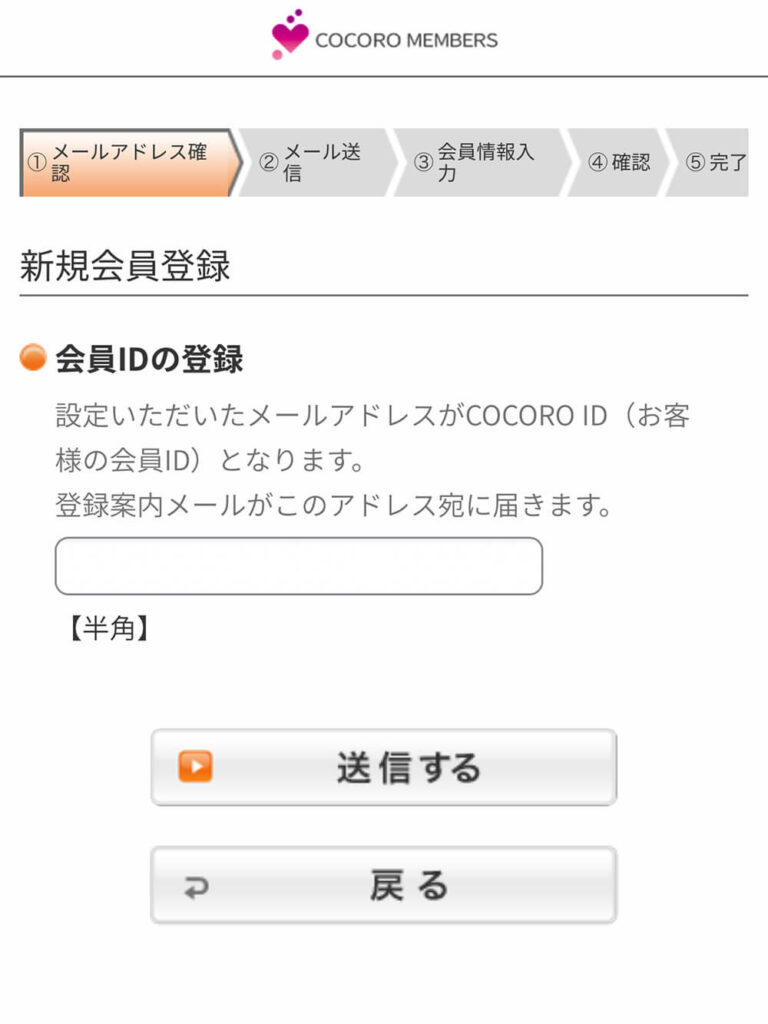
入力後「送信する」をタップすると入力したアドレス宛にメールが送信されます。
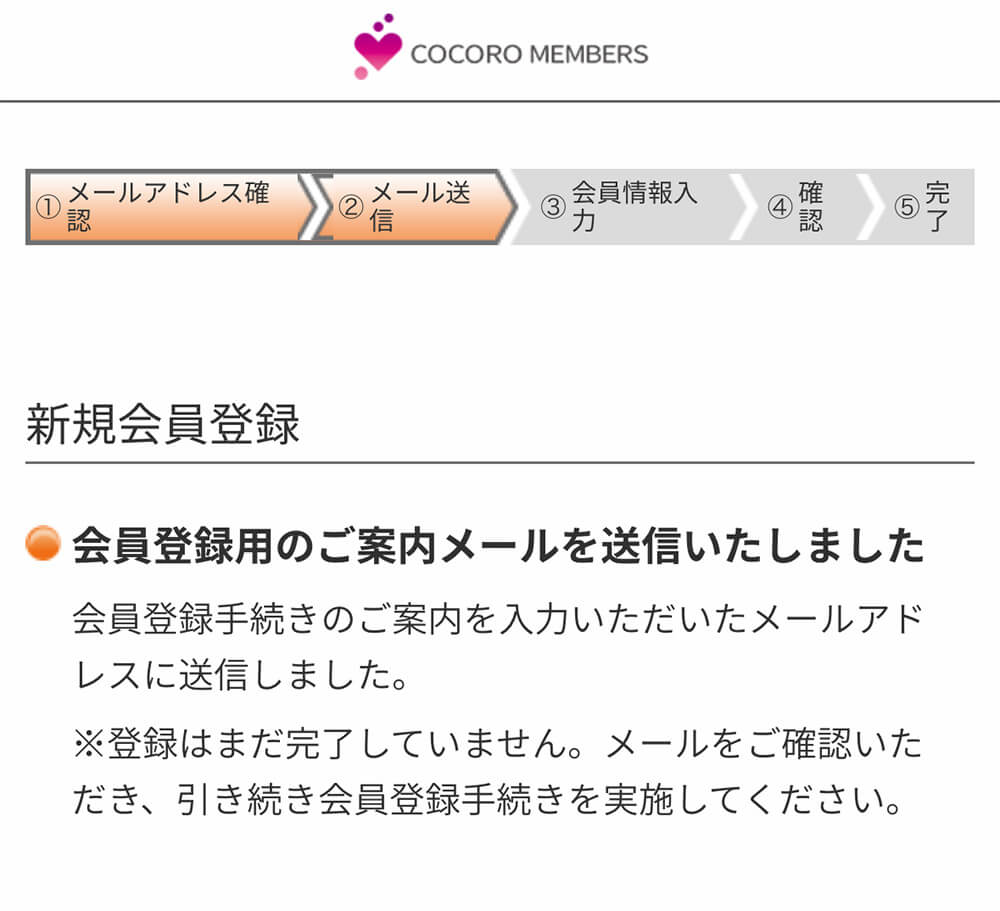
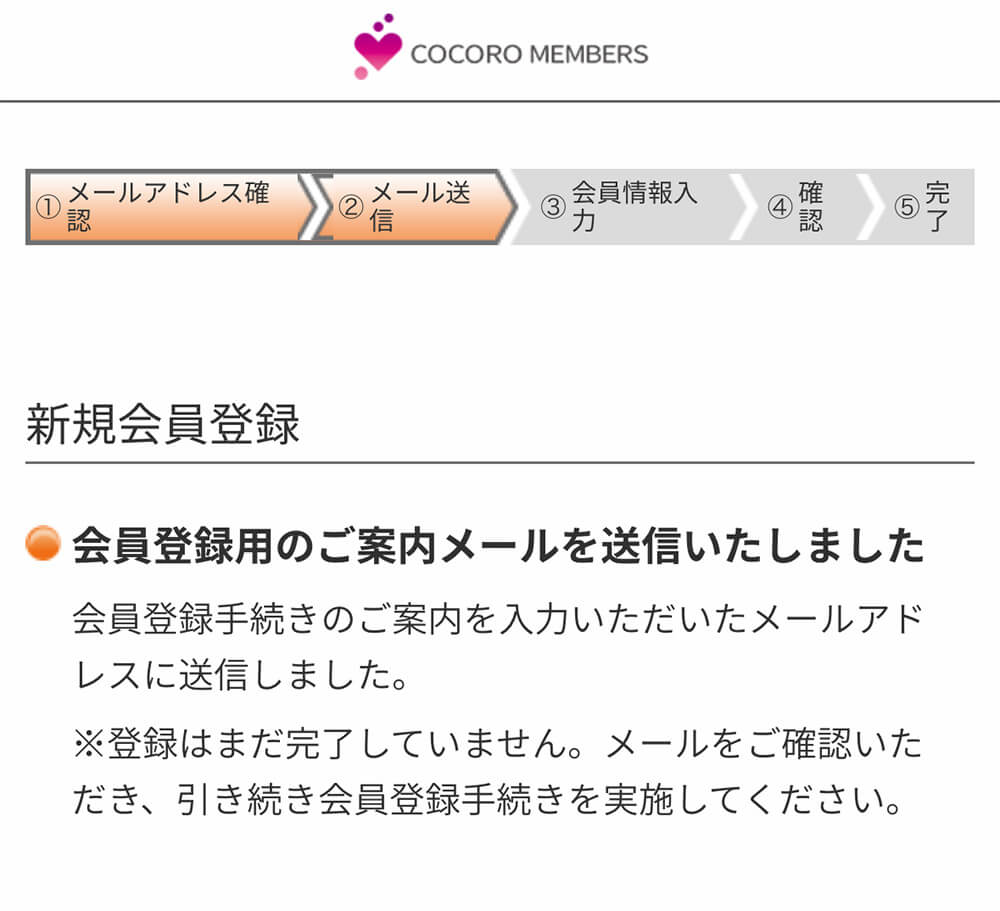
登録したアドレスにメールが届いているか確認しましょう。
登録したアドレスにメールが届きます。本登録するためのページのURLが記載されているのでページを開きましょう。
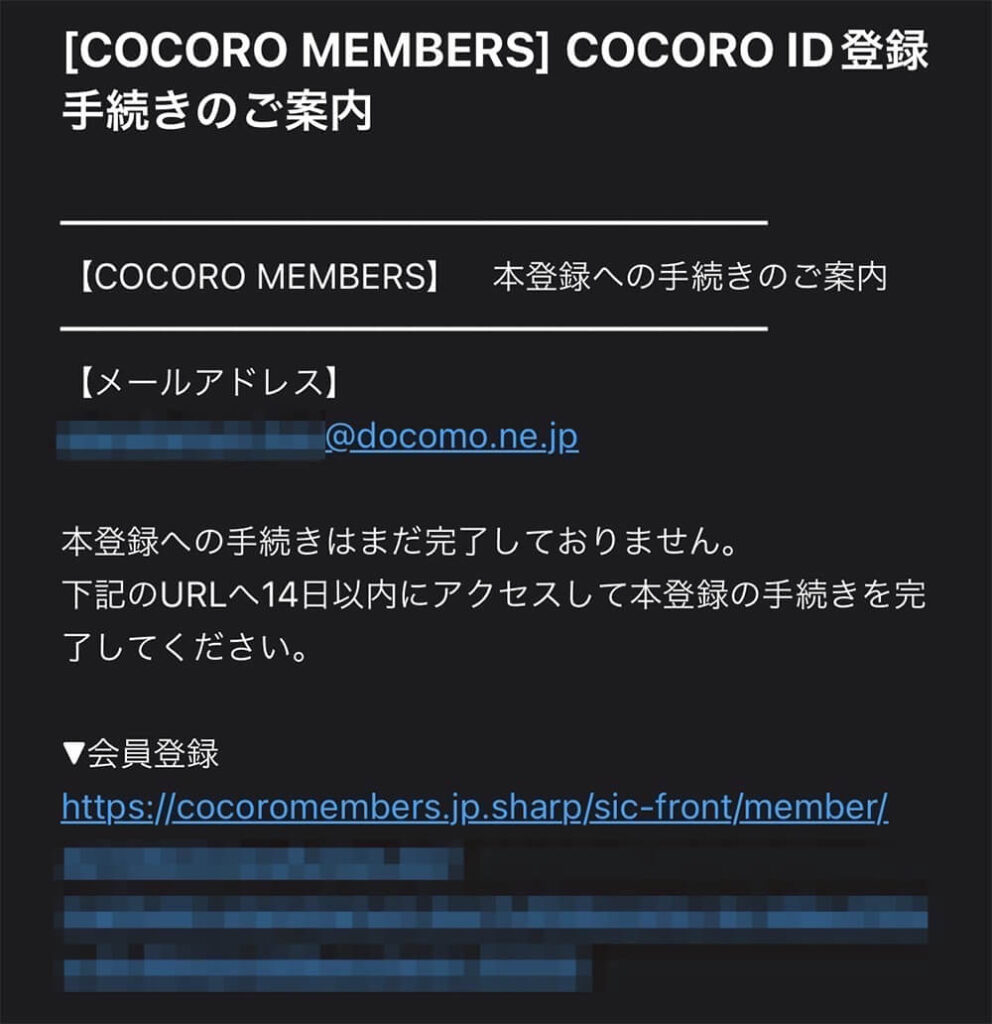
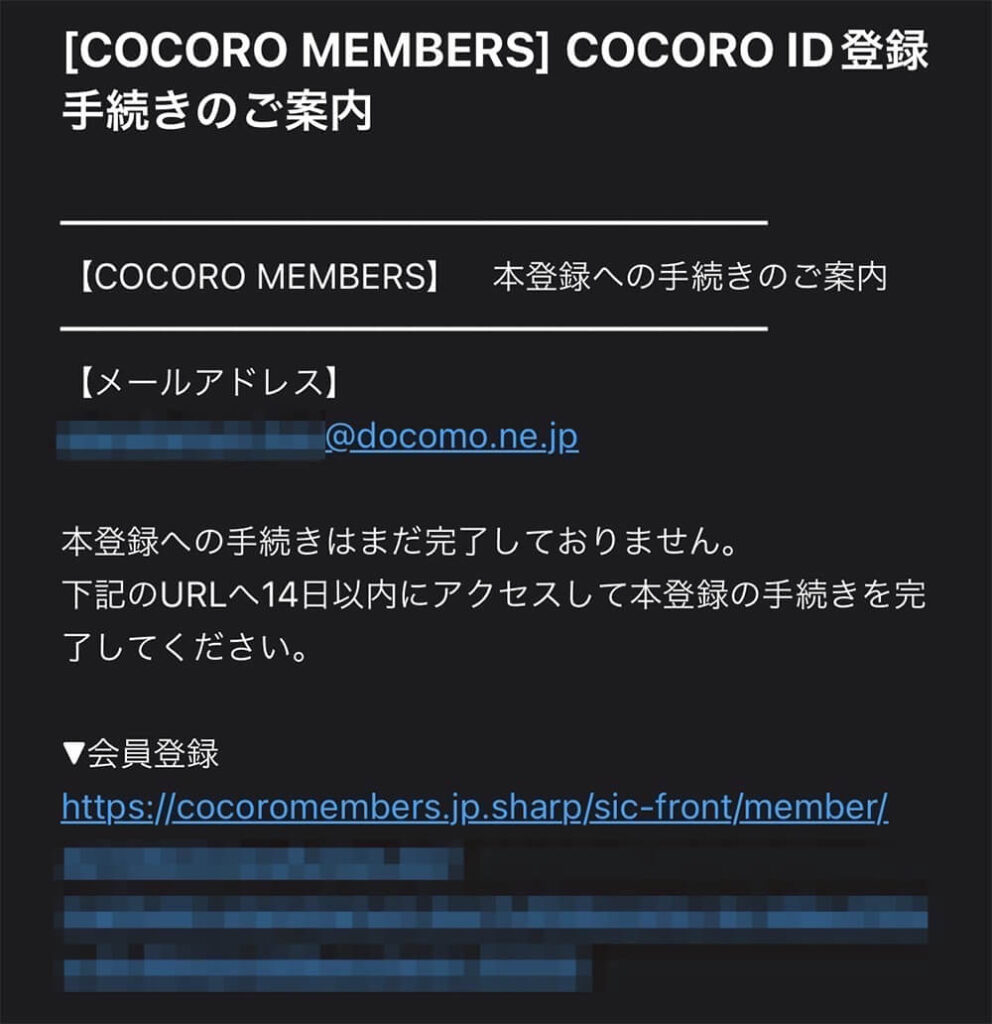
本登録のページを開いたら必要情報を入力しましょう。入力する情報が以下の通りです。
- パスワード
- ニックネーム
- 性別
- 生年月日
- 郵便番号
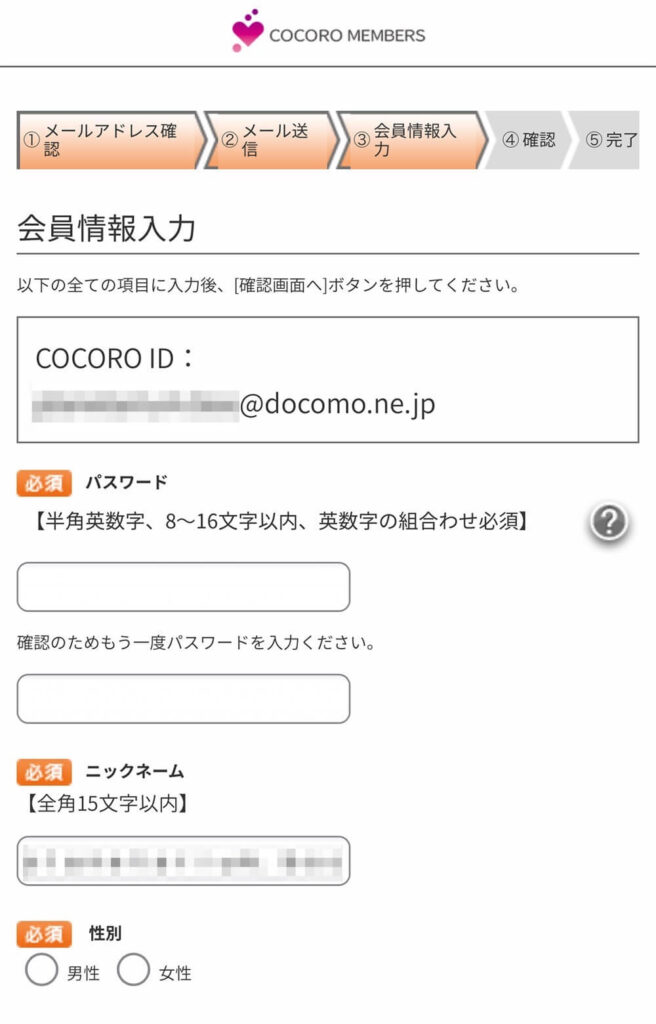
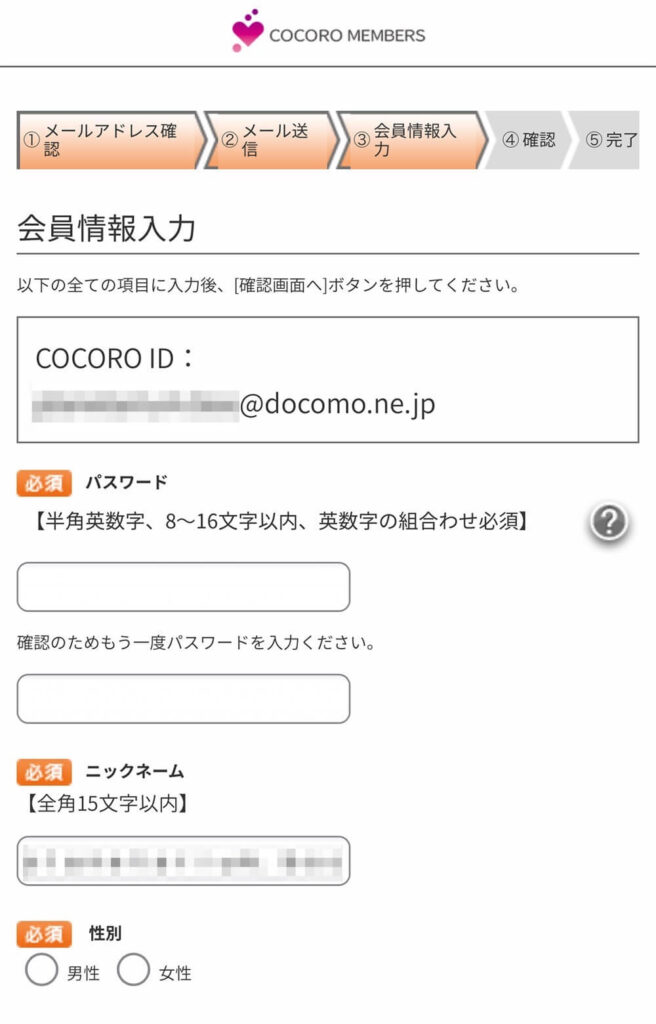
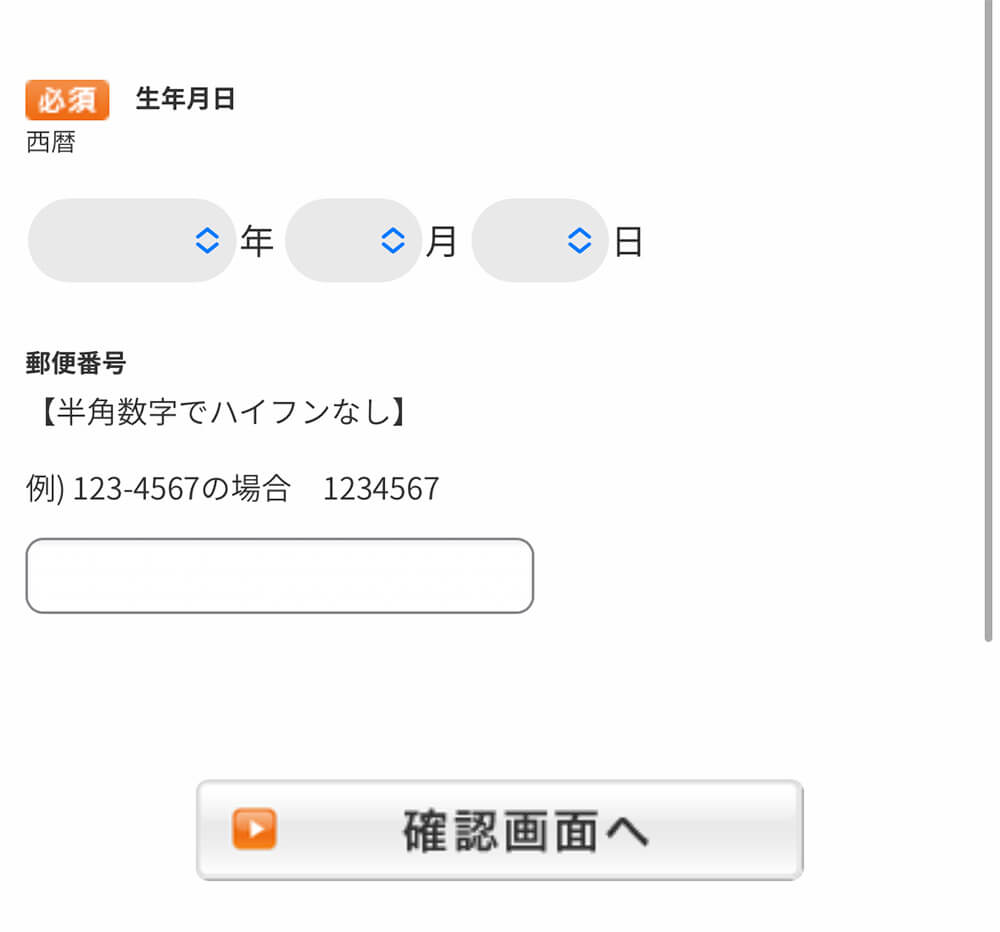
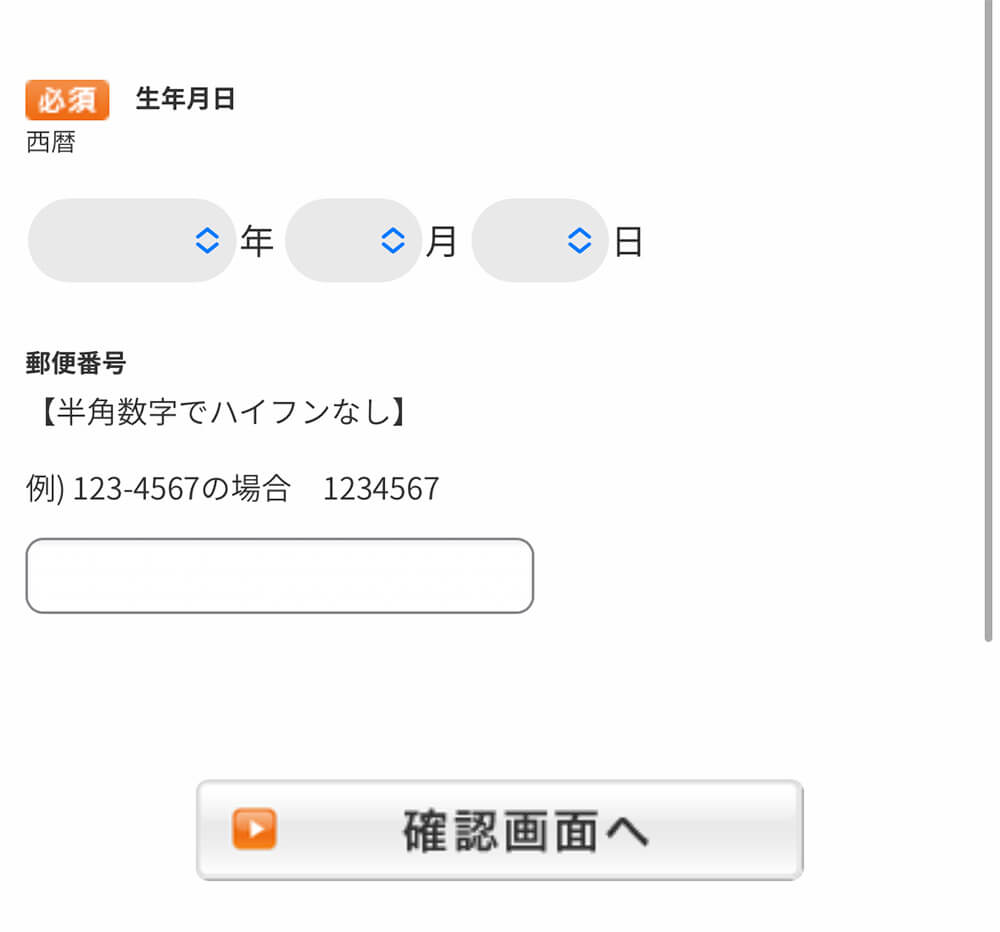
入力が完了したら「確認画面へ」をタップします。
最終確認画面で登録内容をチェックしましょう。
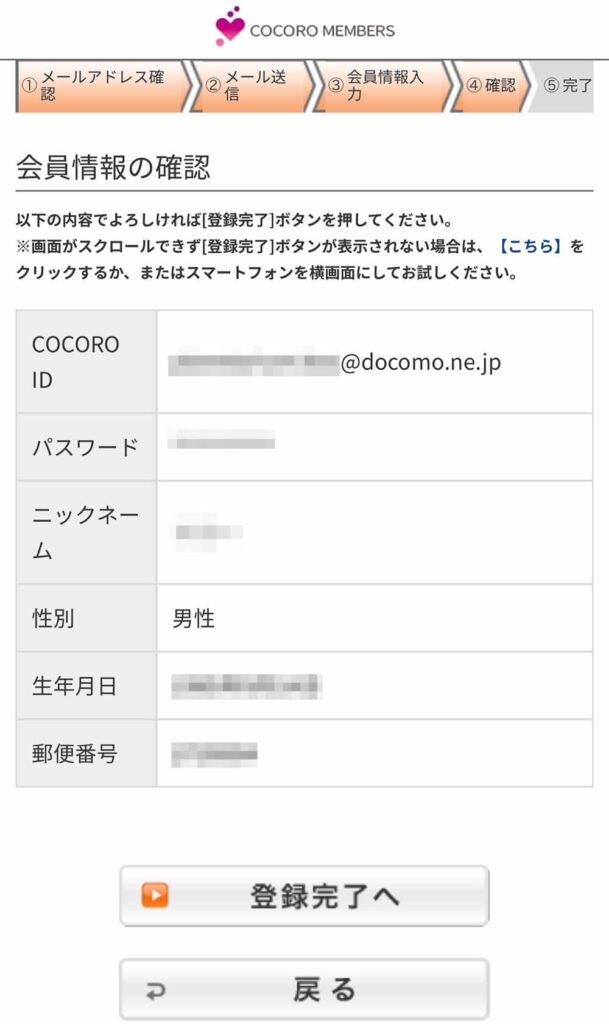
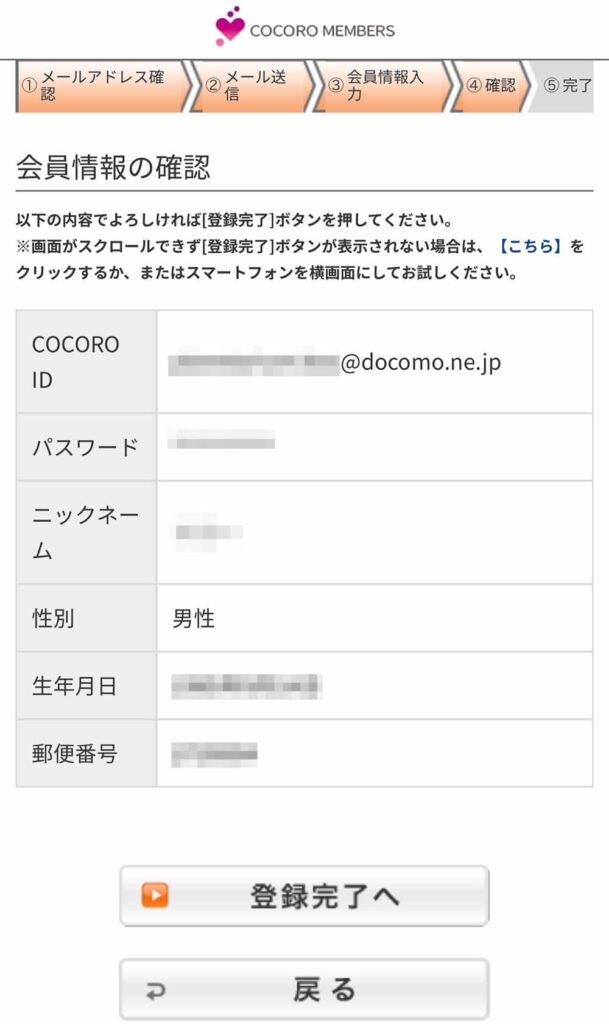
登録完了画面が表示されたら会員登録完了です。
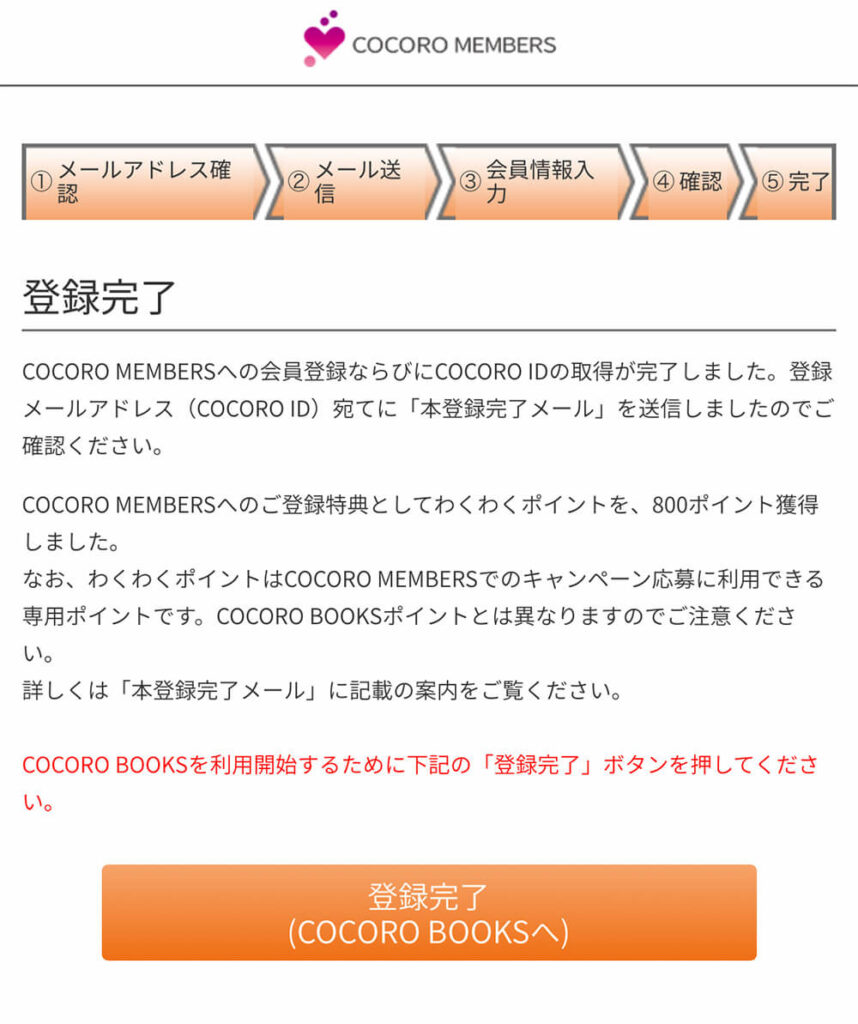
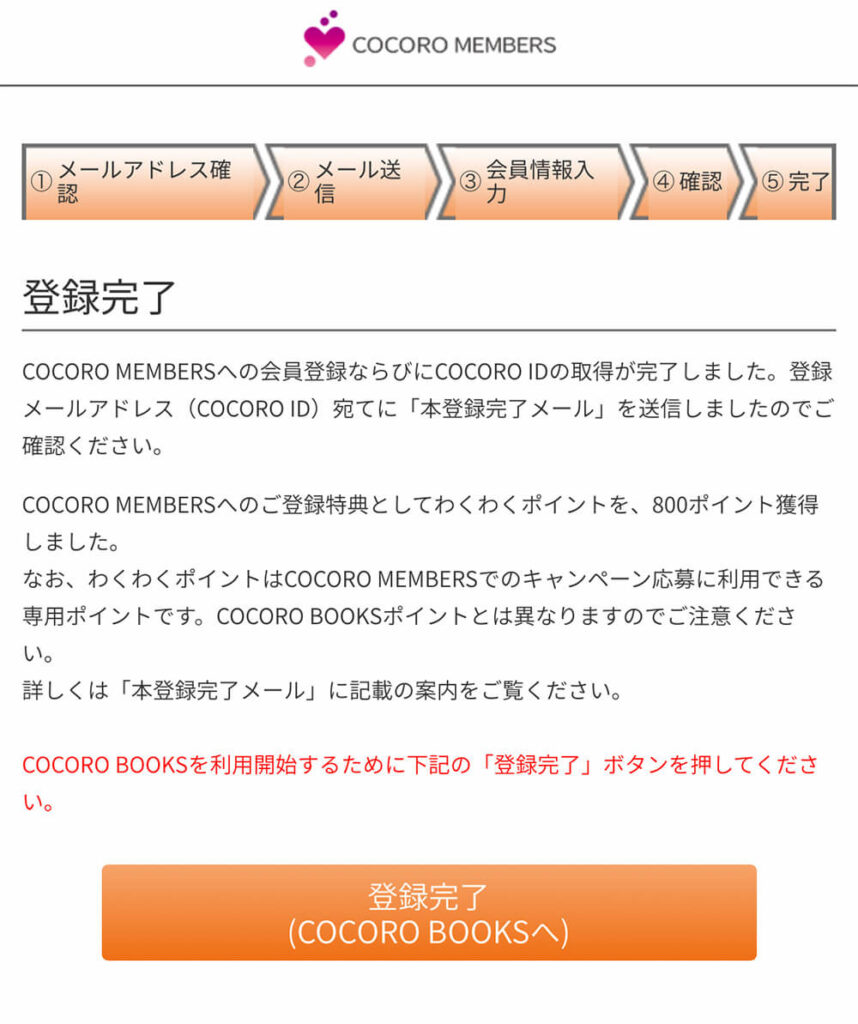
会員登録が完了すると自動で初回半額クーポンが付与されます。
続いて電子書籍の購入手順を見ていきましょう。
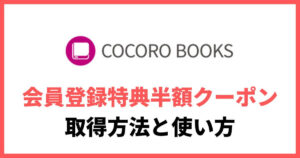
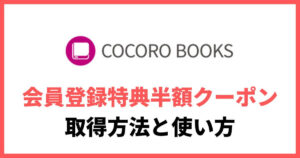
COCORO BOOKSの電子書籍の買い方【購入手順】
会員登録が完了したら欲しい本を購入しましょう。COCORO BOOKS
- 欲しい本を選ぶ
- カートに追加する
- 欲しい本をカートに入れたらショッピングカートへ
- 購入する



画像を交えならが流れを見ていきましょう
COCORO BOOKSのサイトを開いて欲しい本を探しましょう。
欲しい本が見つかったら「カート」に追加をしていきます。オレンジ色のカートボタンをタップしましょう。
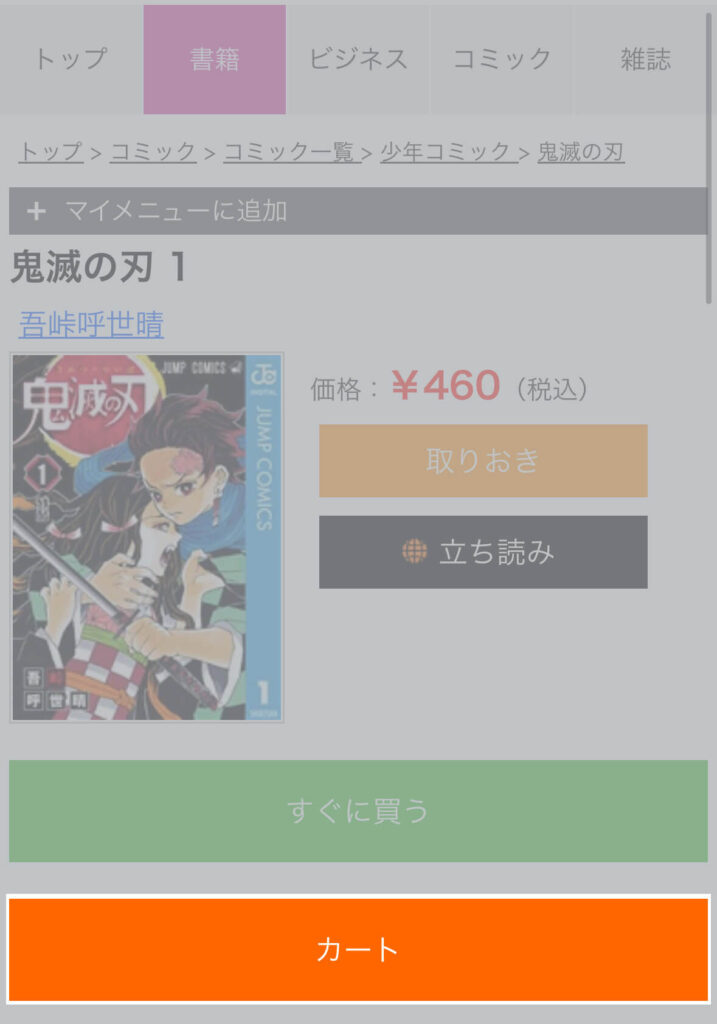
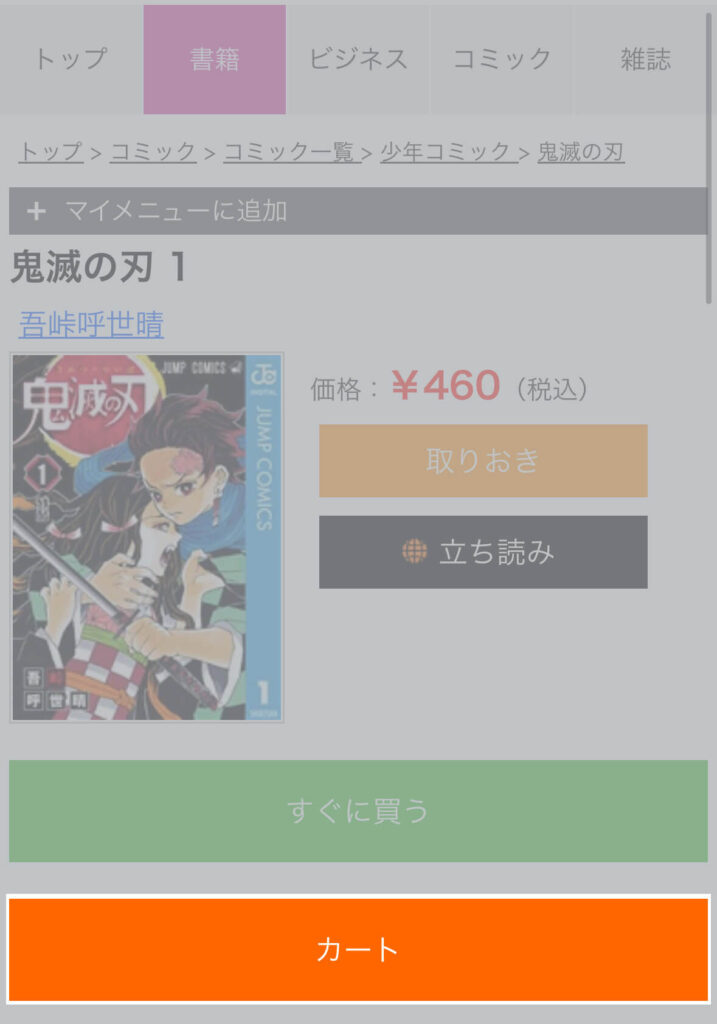
カートに追加できると「追加済」となります。
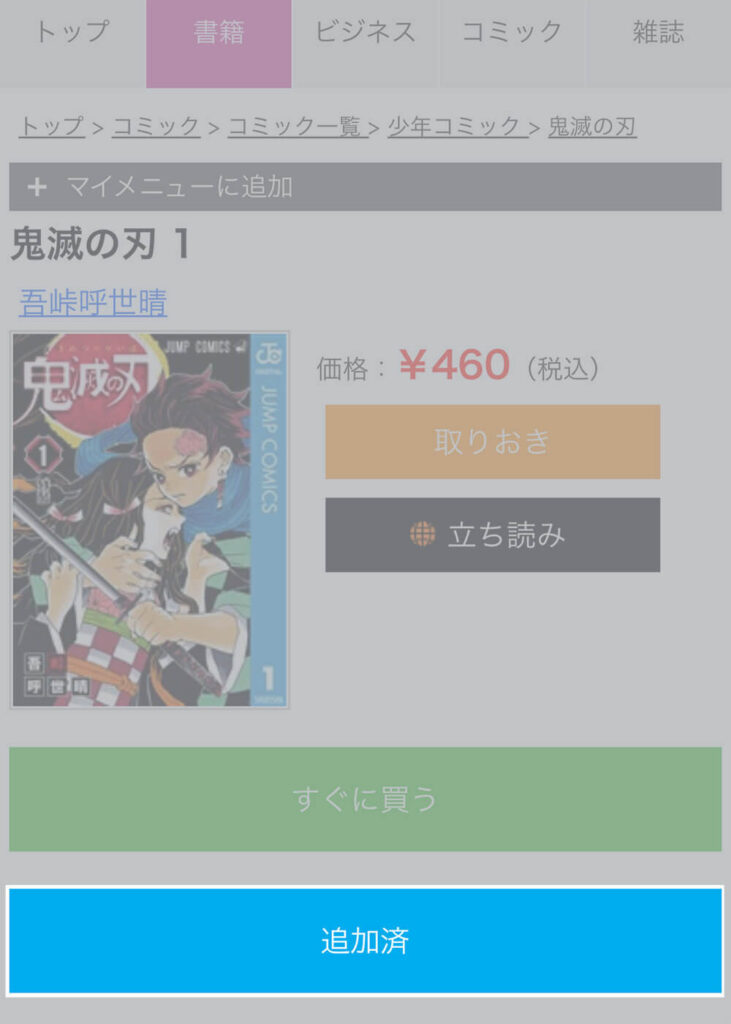
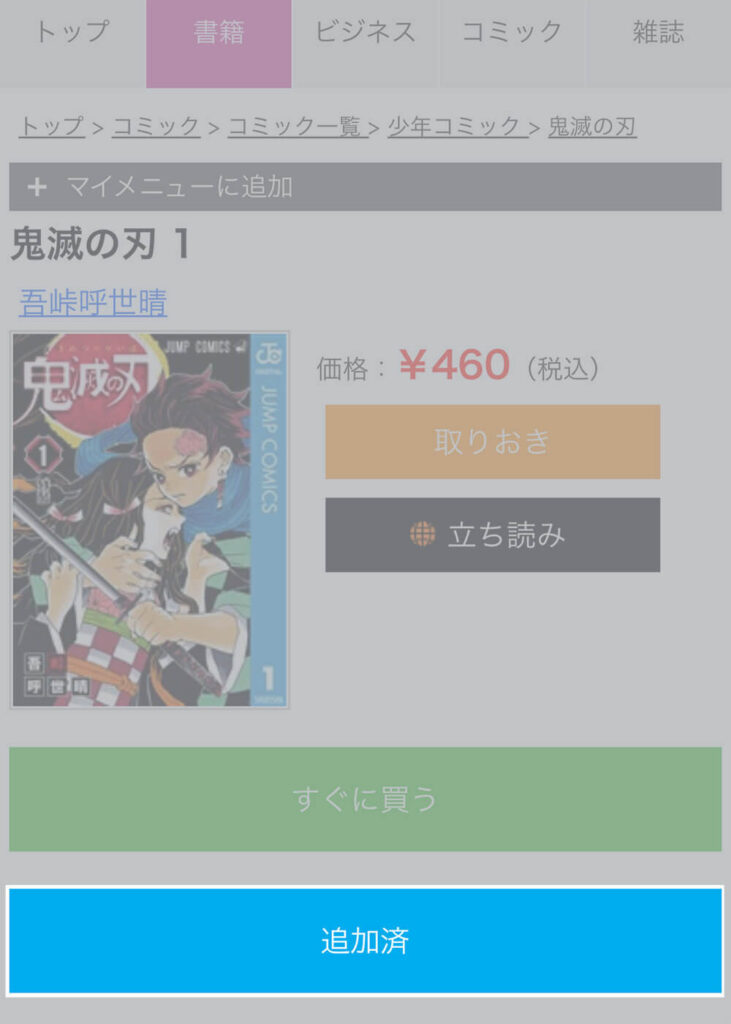
欲しい本がすべてカートに入ったら「ショッピングカート」のページを開きましょう。
欲しい本をすべてカートに入れたらショッピングカートを開きます。
右上の「カート」ボタンを押すとメニューが開いて「ショッピングカートに進む」ボタンをタップします。
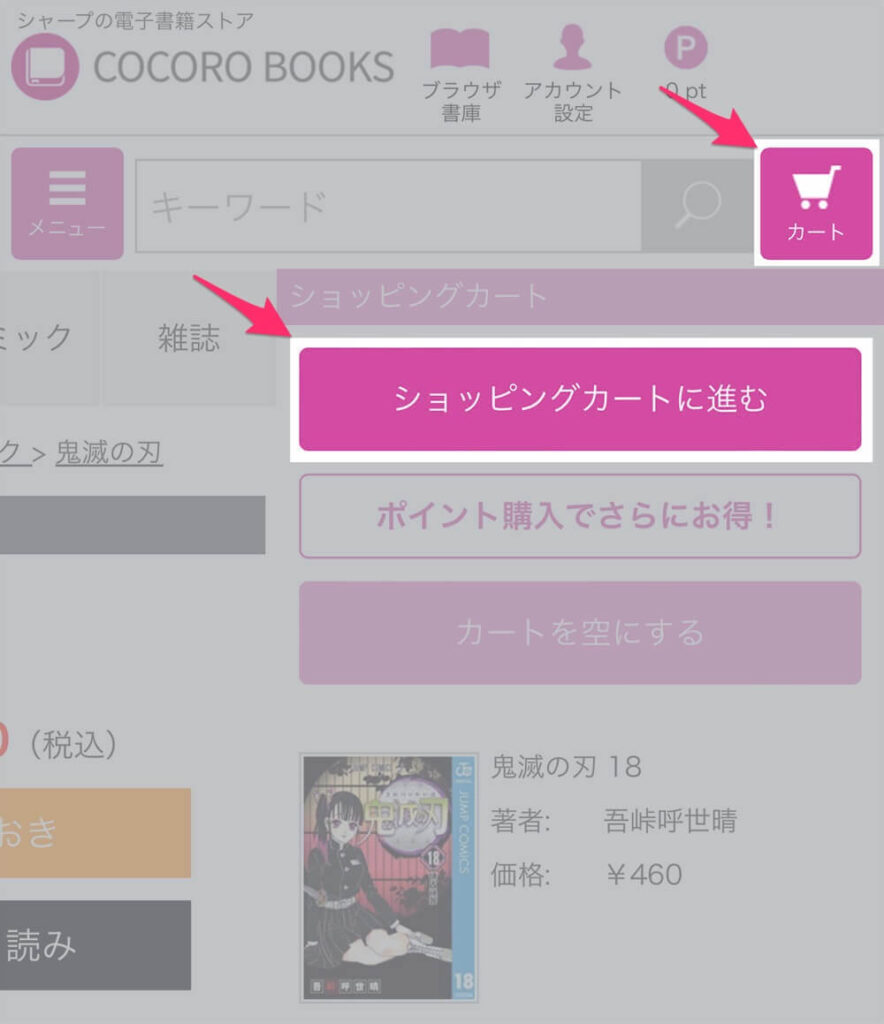
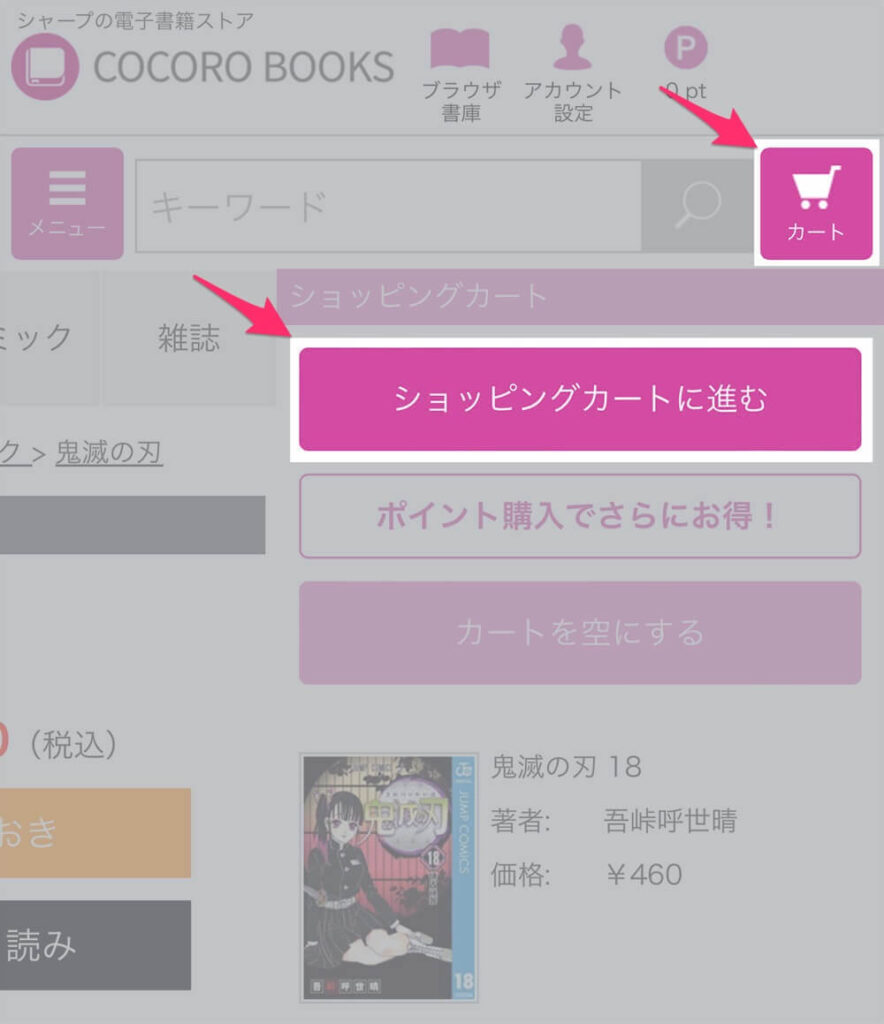
ショッピングカートに欲しい本が入っていることを確認できたら購入手続きへ進みましょう。
まずは購入金額を確認しましょう。会員登録特典の半額クーポンなどを利用する場合は割引額も確認しましょう。
購入金額に問題がなければ支払い方法を選びます。
支払い方法を選んだら購入を完了させます。
COCORO BOOKSの電子書籍の閲覧方法
COCORO BOOKSで購入した電子書籍は専用のアプリで閲覧します。
以下のリンクからiPhone用、Android用それぞれのアプリがダウンロードできますので、利用する端末に合った方をダウンロードしてください。
COCORO BOOKSの会員登録と電子書籍の購入手順|まとめ
COCORO BOOKSの会員登録の方法と電子書籍を購入する手順についてまとめました。
会員登録をして電子書籍を閲覧するまでの流れは以下の通りです。
- COCORO BOOKSの会員登録ページを開く
- 登録するメールアドレスを入力
- 届いたメールから本登録
- 会員情報入力
- 会員登録完了(半額クーポンゲット!)
- 欲しい本を選ぶ
- カートに追加する
- ショッピングカートで購入する本を確認
- 購入金額や割引を確認、問題なければ購入
- アプリをダウンロードして読書開始
会員登録をすると必ず登録特典で半額クーポンがもらえます。
初回購入の時は半額クーポンを使ってお得に電子書籍を買いましょう。
それでは、よき電子書籍ライフを!
\ 無料会員登録で初回半額クーポン /



